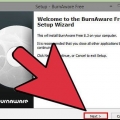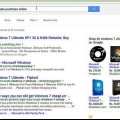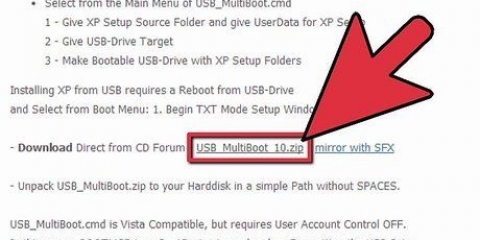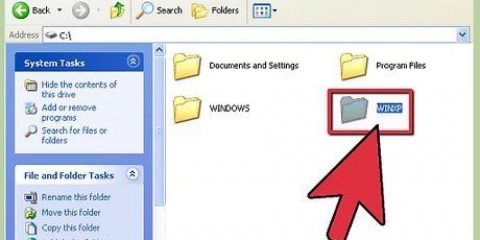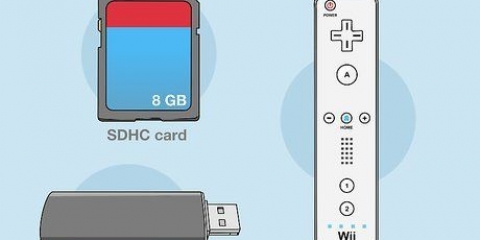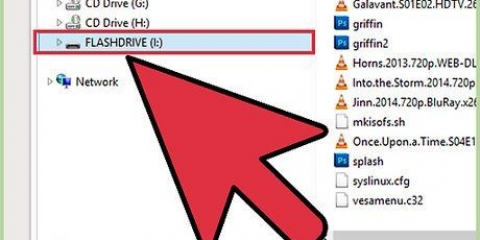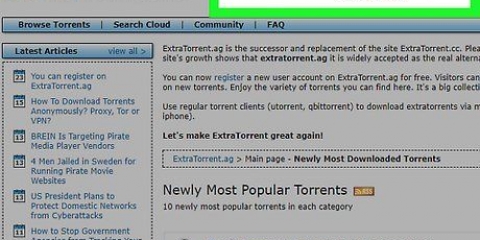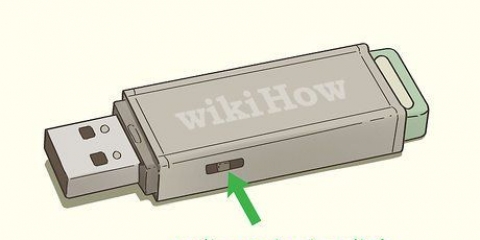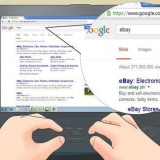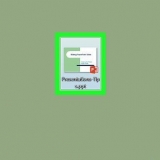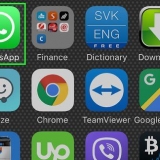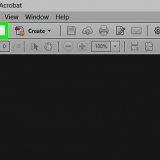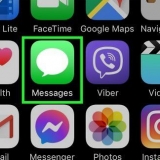La creazione del file ISO potrebbe richiedere del tempo a seconda della velocità del computer e dell`unità DVD.








Non puoi avere finestre aperte che mostrano il contenuto della chiavetta USB, altrimenti il processo fallirà e dovrai ricominciare da capo. Bootsect copia i file necessari per l`avvio da una chiavetta USB. Al termine del processo, verrà visualizzato il seguente messaggio: "Il codice di avvio è stato aggiornato correttamente su tutti i volumi di destinazione". Chiudi questa finestra e PeToUSB, ma tieni aperta la finestra del prompt dei comandi usb_prep8. Premi 1 e poi Invio. Selezionare l`unità contenente il CD o il DVD di Windows XP e premere OK.
Premi 2 e poi Invio. Se hai già un`unità sul tuo computer con la lettera T, cambia questa opzione con un`altra lettera. Altrimenti lascialo così com`è.
Premi 3 e poi Invio. Inserisci qui la lettera della chiavetta USB.



Quando si apre il menu di avvio, seleziona l`opzione 1. Ora inizia l`installazione di Windows XP. Dopo il riavvio del computer, selezionare l`opzione 2 per avviare la parte GUI (Graphical User Interface) dell`installazione. Non rimuovere la chiavetta USB fino al completamento dell`installazione.









Rendere avviabile una chiavetta usb
Contenuto
- Passi
- Metodo 1 di 5: utilizzo di una chiavetta USB per installare un sistema operativo su un PC
- Metodo 2 di 5: crea un disco di installazione di Windows Vista o 7
- Metodo 3 di 5: crea un disco di installazione di Windows XP
- Metodo4 di 5: Creazione di a "Kit di strumenti per la riparazione del PC USB"
- Metodo 5 di 5: creazione di un disco di installazione dalla chiavetta USB per Mac OS X 10.7 o 10.8
- Avvertenze
Hai una vecchia chiavetta USB che non usi più?? Rendilo un disco di installazione per Windows, Linux o Mac o uno strumento diagnostico per il tuo PC. Segui i passaggi in questo articolo per sapere come.
Passi
Metodo 1 di 5: utilizzo di una chiavetta USB per installare un sistema operativo su un PC

1. Aprire una finestra del prompt dei comandi. Puoi farlo solo da un account con diritti di amministratore. Fare clic destro su di esso e selezionare "Eseguire come amministratore". Potrebbe essere necessario inserire la password dell`amministratore.
- Questo metodo crea una chiavetta USB avviabile, ovvero un disco avviabile. Quindi puoi copiare un disco di installazione del sistema operativo sulla chiavetta USB per creare un disco di installazione portatile.
- Questo metodo funziona solo con Windows Vista, 7 e 8.

2. Apri l`utilità "Gestione del disco". Lo apri con il comando parte del disco per entrare.

3. Visualizza le unità collegate. Digita il comando elenco disco per visualizzare un elenco di tutte le unità collegate al computer. Dovresti trovare anche la tua chiavetta USB qui. Ricorda il numero accanto alla tua chiavetta USB.

4. Seleziona la chiavetta USB. Digita il comando seleziona disco n, sostituendo “#” con il numero elencato accanto alla chiavetta USB nel passaggio precedente.

5. Cancella la chiavetta USB. Digita il comando pulito, quindi il gestore del disco controllerà il disco e cancellerà tutti i dati che erano sulla chiavetta.

6. Crea una partizione avviabile. Quando la chiavetta USB è stata cancellata, digitare crea partizione primaria. Se tutto va bene, apparirà il messaggio che il processo è stato completato con successo.

7. Seleziona la nuova partizione. Digita il comando seleziona la partizione 1 e premere Invio. Quando viene visualizzato il messaggio di conferma, digitare attivo e premere Invio. Questo attiva la partizione.

8. Formatta la chiavetta USB. Digita il comando formato fs=fat32. Dopo aver premuto Invio, il programma verrà eseguito per alcuni minuti (con una chiavetta da 32 GB possono volerci anche ore), l`avanzamento viene visualizzato con una percentuale.

9. Assegna alla chiavetta USB una lettera di unità. Digita il comando assegnare per assegnare una lettera. genere Uscitaper uscire dall`utilità Gestione disco.

10. Copia il sistema operativo. Nel momento in cui hai creato un disco di avvio dalla chiavetta USB, puoi inserire i file di installazione del sistema operativo desiderato sulla chiavetta.
Copia anche tutti i driver di cui potresti aver bisogno durante l`installazione per semplificare il processo.
Metodo 2 di 5: crea un disco di installazione di Windows Vista o 7

1. Crea o ottieni il file ISO da Windows Vista o 7. Installa un software che ti permetta di masterizzare DVD, tra le altre cose. Esistono diversi programmi gratuiti che possono masterizzare DVD. Hai bisogno di un programma in grado di creare anche file ISO. Se hai già un file ISO da scaricare acquistando Windows 7, puoi passare direttamente al passaggio successivo.
- Carica il DVD di Windows 7 nel vassoio. Apri il tuo nuovo software. Cerca l`opzione "Copia nell`immagine" o "Crea immagine". Seleziona l`unità DVD come origine quando richiesto.

Salva il tuo file ISO. Scegli un nome e una posizione facili da ricordare. Il file ISO avrà le stesse dimensioni del file originale che copi. Per prima cosa controlla se c`è abbastanza spazio sul tuo disco.


2. Scarica l`utilità "Strumento di download USB/DVD di Windows 7". Puoi scaricare questo programma gratuitamente dal sito di Windows. Nonostante il nome, il programma funziona anche con i file ISO di Windows Vista. Puoi effettivamente utilizzare questa utility per tutte le versioni di Windows.

3. Seleziona il file di origine. Questo è il file ISO che hai creato o scaricato nella prima sezione. clicca su "Prossimo".

4. Selezionare "Dispositivo USB". Ora puoi scegliere se masterizzare un DVD o creare un dispositivo USB. Scegliere "Dispositivo USB".

5. Scegli il dispositivo USB. Assicurati che la tua chiavetta USB sia in una porta USB. Devi avere almeno 4 GB di spazio libero sulla chiavetta USB per copiare Windows.

6. Attendi mentre il programma è in esecuzione. Il programma ora formatterà la chiavetta USB in modo che possa avviarsi correttamente, quindi il file ISO verrà posizionato sulla chiavetta. La copia può richiedere circa 15 minuti, a seconda della velocità del tuo computer.
Metodo 3 di 5: crea un disco di installazione di Windows XP
1. Raccogli il software e l`hardware necessari. Hai gli strumenti "USB_Prep8" e "bootsect.EXE" necessario. Questi programmi, destinati agli sviluppatori, possono essere scaricati gratuitamente. È inoltre necessaria una chiavetta USB di almeno 1 GB e un CD o DVD di installazione di Windows XP.
- Inserire la chiavetta USB in una porta USB e inserire il CD o il DVD nel vassoio. Chiudi tutte le finestre di Windows che si aprono automaticamente.


2. Estrarre ed eseguire il programma USB_Prep8. Se fai doppio clic sul file zip, verrà creata una cartella, avvia "usb_prep8.cmd" all`interno di questa cartella. Premere un tasto qualsiasi con cui formattare la chiavetta USB "PeToUSB". Nota: in Windows 7 è necessario "usb_prop8.cmd" eseguito da una finestra del prompt dei comandi, con un account con privilegi di amministratore.

3. Inizia la formattazione. Non modificare alcuna impostazione nella finestra PeToUSB. Al termine della formattazione, lasciare aperte entrambe le finestre e aprire una nuova finestra del prompt dei comandi premendo il tasto Windows + R, quindi digitare "cmd" nel campo.

4. Estrarre il programma bootsect. Dopodiché, vai alla cartella bootsect nella nuova finestra del prompt dei comandi.Se ti trovi nella cartella bootsect, digita "bootsect.exe /nt52 Z:”. Cambia la lettera Z con la lettera della tua chiavetta USB.
5. Regola le impostazioni di Prep8. Quando bootsect ha terminato la copia, la finestra di usb_prep8 mostra un menu numerato in cui è possibile modificare le impostazioni. Devi modificare le prime tre impostazioni:




6. Inizia a copiare. Per fare ciò premere 4 e poi Invio. Verrà visualizzato un messaggio in cui si afferma che questa scelta formatterà l`unità virtuale dal menu precedente. Premi Y per continuare. Al termine della formattazione, premere un tasto qualsiasi per continuare.
Vedrai i file copiati scorrere sullo schermo. Ora premi di nuovo un tasto qualsiasi per continuare. Dopo un po`, apparirà una finestra che chiede se si desidera utilizzare il "File TempDrive" vuoi copiare. Premere Sì e attendere circa 15 minuti. Quindi premere Sì altre due volte.


7. Inizia a installare Windows XP. Ora il processo è completo. Inserisci la chiavetta USB nel computer in cui desideri installare Windows XP. Impostare il BIOS in modo che il computer si avvii dalla chiavetta USB.

Metodo4 di 5: Creazione di a "Kit di strumenti per la riparazione del PC USB"

1. Scarica il file ISO da Ultimate Boot CD (UBCD). Questo file è gratuito qui scaricare. UBCD è una raccolta di strumenti diagnostici che possono essere eseguiti prima dell`avvio del sistema. È utile tenere insieme questi programmi su una chiavetta USB. Hai anche il programma "Programma di installazione USB universale" necessario, qui trovare. Metti questo programma nella stessa cartella del file ISO precedentemente scaricato.

2. Avvia il programma "Programma di installazione USB universale". Selezionare "CD di avvio definitivo" nel menu. Seleziona la lettera di unità corretta, quella della tua chiavetta USB. clicca su "Creare".

3. Avvia dalla tua chiavetta USB. Dopo che la chiavetta USB è stata formattata, è possibile eseguire l`avvio dalla chiavetta USB ed eseguire le utilità.
Metodo 5 di 5: creazione di un disco di installazione dalla chiavetta USB per Mac OS X 10.7 o 10.8

1. Raccogli il software e l`hardware necessari. La tua chiavetta deve essere di almeno 8 GB. Avrai anche bisogno del programma di installazione di OS X. Scarica il programma e inserisci la chiavetta USB in una porta USB.

2. Apri Utility Disco. Questo programma può essere trovato nella cartella "Utilità", qui di seguito "Programmi". Con questo programma puoi trasformare la tua chiavetta USB in un disco di avvio. Seleziona la tua chiavetta USB nella colonna di sinistra e apri la scheda "partizione". qui di seguito "Disposizione delle partizioni" seleziona te "1 partizione".

3. Seleziona la struttura. Fare clic sul menu accanto a "Struttura" e seleziona "Mac OS esteso (Journaled)". In questo modo puoi essere sicuro che lo stick possa essere letto da tutti i Mac. clicca su "Opzioni" e seleziona "Tabella delle partizioni GUID".

4. Individua il file di installazione per Mac OS X. Questa è l`app che hai scaricato dal Mac App Store. Lo trovi nella cartella "Programmi". Fare clic con il tasto destro del mouse sul file e selezionare "Mostra il contenuto del pacchetto". Aprire "Contenuti" poi "Supporto condiviso". Qui troverai un file chiamato "Installa ESD.dmg". Trascina questo file sul desktop.

5. Apri di nuovo Utility Disco. Fare clic sulla chiavetta USB nella colonna di sinistra. Fare clic sulla scheda "Rimettere a posto" e fare clic sul pulsante "copia del disco" accanto al campo "Fonte". Seleziona il file "Installa ESD.dmg" sul tuo desktop. Se "Obbiettivo" trascina la partizione appena creata nel campo.

6. clicca su "rimettere a posto". Ti verrà chiesta conferma. clicca su "Cancellare" andare avanti. A seconda della velocità del tuo Mac, il completamento del processo può richiedere fino a un`ora. Successivamente, puoi eseguire l`avvio dalla chiavetta USB e installare Mac OS X come faresti se stessi utilizzando un DVD.
Avvertenze
Eseguire il backup dei dati sulla chiavetta USB prima di iniziare i passaggi poiché tutti i vecchi dati verranno cancellati durante la formattazione.
Articoli sull'argomento "Rendere avviabile una chiavetta usb"
Condividi sui social network:
Simile
Popolare